Ошибка 0xc0000135 - одна из самых распространенных и неприятных ошибок, которую пользователь может столкнуться при запуске приложения или игры в операционной системе Windows. Она обычно вызвана некорректными или отсутствующими системными файлами, которые необходимы для выполнения приложения.
Эта ошибка может быть достаточно пугающей, особенно для пользователей, которые не имеют основных знаний о работе с компьютером. Однако, не стоит отчаиваться, так как существует несколько способов исправить ошибку 0xc0000135 без необходимости обращаться к профессионалам.
В данной статье мы расскажем вам о причинах возникновения ошибки 0xc0000135 и предоставим пошаговые инструкции о том, как можно ее исправить, чтобы вы смогли продолжить использование своих любимых приложений или игр без проблем.
Следует отметить, что инструкции в этой статье предназначены для пользователей Windows. Если вы используете другую операционную систему, рекомендуется обратиться к документации или поддержке операционной системы для получения соответствующей информации.
Что такое ошибка 0xc0000135 и как её исправить: подробные инструкции

Вот несколько причин, по которым может возникнуть ошибка 0xc0000135:
- Отсутствие или повреждение необходимых системных файлов
- Неправильная установка или обновление программы
- Конфликт между различными программами или драйверами
Чтобы исправить ошибку 0xc0000135, можно использовать следующие подробные инструкции:
- Перезагрузите компьютер: Иногда ошибка может быть вызвана временными проблемами с системой. Попробуйте перезагрузить компьютер и запустить приложение еще раз.
- Проверьте наличие обновлений: Убедитесь, что у вас установлена последняя версия операционной системы Windows и все обновления установлены. Обновления могут содержать исправления для известных проблем, включая ошибку 0xc0000135.
- Проверьте наличие обновлений для программы: Если ошибка возникает при запуске определенной программы, проверьте, есть ли для нее доступные обновления. Обычно разработчики выпускают исправления для известных проблем и ошибок.
- Проверьте целостность системных файлов: Введите команду "sfc /scannow" в командной строке (cmd) с правами администратора. Это позволит системе проверить и восстановить поврежденные системные файлы, которые могут быть причиной ошибки.
- Переустановите программу: Если ошибка возникает только при запуске одной программы, попробуйте ее переустановить. Сначала удалите программу с помощью Панели управления, а затем переустановите ее с официального сайта или диска установки.
- Обновите или переустановите Visual C++ Redistributable: Ошибка 0xc0000135 может возникать из-за проблем со совместимостью библиотек Visual C++ Redistributable. Попробуйте обновить или переустановить эту библиотеку с официального сайта Microsoft.
Если ни один из вышеперечисленных методов не сработал, возможно, причина ошибки заложена глубже и требуется более подробное изучение компьютера или обращение к специалисту.
Важно: Прежде чем внести изменения в систему или удалять файлы, рекомендуется создать точку восстановления или резервную копию, чтобы в случае проблем можно было вернуться к предыдущему рабочему состоянию системы.
Основные причины ошибки 0xc0000135
Ошибка 0xc0000135 может возникать по нескольким причинам. Вот некоторые из них:
| Причина | Описание |
|---|---|
| Отсутствие Microsoft .NET Framework | Ошибка может возникать, если на компьютере не установлена или повреждена установка Microsoft .NET Framework. Этот компонент является важным для работы многих приложений в Windows. |
| Отсутствие или повреждение библиотек Visual C++ | Некоторые приложения могут требовать определенных библиотек Visual C++, чтобы работать должным образом. Если эти библиотеки отсутствуют или повреждены, может возникнуть ошибка 0xc0000135. |
| Неправильно установлен или поврежден .exe файл приложения | Если исполняемый файл приложения (.exe) поврежден или установлен неправильно, это может вызвать ошибку 0xc0000135 при его запуске. |
| Поврежденная операционная система | Некорректная работа операционной системы, вызванная возможным повреждением или конфликтом системных файлов, может быть одной из причин ошибки 0xc0000135. |
Это лишь несколько основных причин ошибки 0xc0000135. Решение проблемы может зависеть от конкретной ситуации и требовать дополнительных действий для исправления.
Как устранить ошибку 0xc0000135: инструкция для начинающих

Вот некоторые простые шаги, которые вы можете предпринять, чтобы устранить ошибку 0xc0000135:
1. Перезагрузка компьютера
Первым шагом всегда должна быть попытка перезагрузить компьютер. Некоторые временные проблемы могут быть устранены просто путем перезагрузки системы.
2. Обновление операционной системы
Ошибки могут возникать из-за неправильно установленных или устаревших компонентов операционной системы. Убедитесь, что ваша система находится в актуальном состоянии, выполните все доступные обновления Windows.
3. Установка .NET Framework
Ошибка 0xc0000135 может быть связана с отсутствием установленных компонентов .NET Framework. Переустановка или обновление этой платформы разработки может решить проблему. Загрузите последнюю версию .NET Framework с официального сайта Microsoft и выполните установку.
4. Обновление драйверов
Проверьте, что ваш компьютер имеет последние версии всех необходимых драйверов. Зайдите на сайт производителя вашего компьютера или конкретного устройства и загрузите и установите актуальные драйверы.
5. Проверка на вирусы
Некоторые вредоносные программы могут вызывать ошибку 0xc0000135. Убедитесь, что ваша система защищена и произведите полное сканирование на наличие вирусов с помощью антивирусной программы.
Если данные шаги не привели к исправлению ошибки 0xc0000135, обратитесь за помощью к профессиональному специалисту или технической поддержке Microsoft.
Ручное исправление ошибки 0xc0000135 на Windows
Ошибку 0xc0000135 на Windows можно исправить вручную следующим образом:
- Перезагрузите компьютер. Иногда проблема может быть временной и перезагрузка поможет ее решить.
- Установите все доступные обновления Windows. Откройте "Настройки", выберите "Обновление и безопасность" и нажмите "Проверить наличие обновлений". Если доступны какие-либо обновления, установите их.
- Установите и запустите последнюю версию Microsoft .NET Framework. Посетите официальный сайт Microsoft, скачайте и установите последнюю версию .NET Framework.
- Установите и запустите последнюю версию Microsoft Visual C++ Redistributable. Посетите официальный сайт Microsoft, скачайте и установите последнюю версию Visual C++ Redistributable.
- Проверьте систему на наличие вредоносного программного обеспечения. Запустите антивирусную программу и просканируйте вашу систему на наличие вредоносных программ. При обнаружении вредоносных программ удалите их.
- Удалите и заново установите программу, вызывающую ошибку 0xc0000135. Если ошибка возникает при запуске определенной программы, попробуйте удалить ее и заново установить. Убедитесь, что вы используете последнюю версию программы.
- Свяжитесь с технической поддержкой. Если вы проделали все вышеперечисленные действия и ошибка 0xc0000135 все еще продолжает возникать, рекомендуется обратиться в техническую поддержку операционной системы или программы, в которой возникает эта ошибка. Они смогут предоставить вам индивидуальную помощь и решение проблемы.
Надеемся, что эти инструкции помогут вам исправить ошибку 0xc0000135 на Windows и вернуть работоспособность вашей системе.
Проверка и обновление драйверов для исправления ошибки 0xc0000135
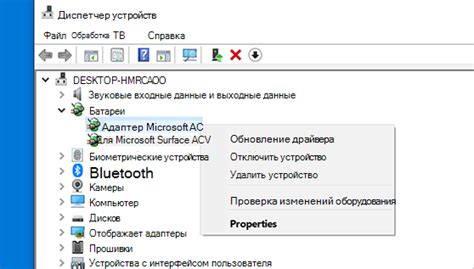
Одной из причин возникновения ошибки 0xc0000135 может быть устаревший или поврежденный драйвер, находящийся в системе компьютера. В такой ситуации необходимо проверить и обновить драйверы, чтобы исправить ошибку.
Вот несколько шагов, которые помогут вам проверить и обновить драйверы на вашем компьютере:
- Откройте Диспетчер устройств, нажав комбинацию клавиш Win + X и выбрав "Диспетчер устройств" из списка.
- В Диспетчере устройств найдите устройства, обозначенные значком восклицательного знака или красным крестиком. Эти устройства требуют обновления или установки нового драйвера.
- Щелкните правой кнопкой мыши на устройстве и выберите "Обновить драйвер".
- Выберите опцию "Автоматический поиск обновленного драйвера в Интернете" и дождитесь окончания процесса обновления.
- Повторите эти шаги для всех устройств, обнаруженных в Диспетчере устройств.
Если после выполнения этих шагов ошибка 0xc0000135 все еще не исчезла, возможно, у вас установлены несовместимые или поврежденные драйверы. В таком случае рекомендуется посетить официальный веб-сайт производителя вашего компьютера или компонента и загрузить последние версии драйверов для вашей операционной системы.
Обновление драйверов может помочь устранить ошибку 0xc0000135 и обеспечить более стабильную работу вашего компьютера в целом. Следуйте указанным выше инструкциям, чтобы проверить и обновить драйверы, и, возможно, вы сможете решить проблему с ошибкой 0xc0000135.
Использование инструментов для исправления ошибки 0xc0000135
Ошибка 0xc0000135 может возникать при попытке запуска программы или приложения, и она связана с отсутствием или повреждением необходимых компонентов в системе. Для исправления этой ошибки можно использовать специальные инструменты, которые помогут восстановить недостающие компоненты или устранить повреждения. В этом разделе мы рассмотрим несколько таких инструментов.
1. Microsoft .NET Framework Repair Tool
Это официальное средство от Microsoft для ремонта и восстановления компонентов .NET Framework. Вы можете скачать и запустить утилиту, после чего она автоматически проверит и исправит проблемы с .NET Framework на вашей системе.
2. Microsoft Visual C++ Redistributable
Этот пакет распространяемых компонентов от Microsoft содержит необходимые файлы для запуска приложений и программ, разработанных на языке программирования C++. Если ошибка 0xc0000135 связана с отсутствием или повреждением этих компонентов, вы можете скачать и установить соответствующую версию Microsoft Visual C++ Redistributable с официального сайта Microsoft.
3. .NET Framework Cleanup Tool
Если у вас уже установлены несколько версий .NET Framework, возможно, они могут конфликтовать друг с другом и вызывать ошибку 0xc0000135. В этом случае вы можете воспользоваться инструментом .NET Framework Cleanup Tool, который позволяет удалить все версии .NET Framework с вашей системы и затем установить нужную версию заново.
4. Установка обновлений системы
Возможно, ошибка 0xc0000135 может быть вызвана отсутствием необходимых обновлений операционной системы. Проверьте наличие и установите все доступные обновления для вашей системы. Для этого откройте раздел "Обновление и безопасность" в настройках вашей операционной системы и выполните установку всех рекомендуемых обновлений.
5. Проверка наличия вирусов
Некоторые вредоносные программы и вирусы могут вызывать ошибку 0xc0000135. Поэтому рекомендуется выполнить полное сканирование системы с помощью антивирусного программного обеспечения, чтобы убедиться, что ваша система не заражена. Если обнаружены вредоносные программы, удалите их и повторно запустите программу или приложение.
Несмотря на то, что вышеуказанные инструменты могут помочь исправить ошибку 0xc0000135, мы рекомендуем также обратиться к специалисту, если проблема не решается. Профессионалы смогут провести более глубокую диагностику системы и предоставить более точное решение проблемы.








